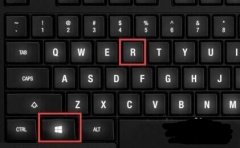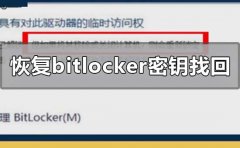使用外部鼠标和键盘是现代电脑使用中的普遍需求,但有时这些设备会出现无法正常工作的情况,给用户带来很多困扰。本文将探讨一些导致鼠标和键盘无法正常操作的常见原因,以及相应的解决方案,帮助大家更好地连接外设设备。

检查设备的基本连接。对于有线鼠标和键盘,确认它们是否正确插入电脑的USB端口,尝试更换不同的端口,以排除端口故障的可能性。无线设备则需要确保接收器连接良好,并检查电池是否充足。许多用户常常忽视电池电量,导致设备无法响应。
软件方面问题也不可忽视。操作系统更新后,驱动程序可能需要更新以适应最新的系统版本。在设备管理器中查看是否有异常设备连接,有时候更新或重新安装驱动程序可以解决问题。某些情况下计算机的USB设置可能导致外设无法正常工作,需要调整这些设置。
在进行基本排查之后,很多用户会发现问题依旧存在。可以考虑外设的兼容性。有些键盘和鼠标可能与特定的操作系统版本不兼容,尤其是随着新型号的推出,旧设备可能需要更新固件或者完全更换。
来自市场的趋势显示,越来越多的人倾向于使用无线外设,但无线设备的信号干扰和连接稳定性是一个不可忽视的问题。确保你的无线鼠标和键盘处于与接收器足够接近的范围内,并避免与其他无线设备产生冲突。
DIY组装技巧也是不可忽视的一环。一些用户会尝试自己组装外设,并忽略了细节关卡。例如,确保连接线质量良好,避免劣质线缆导致信号抖动。使用集线器时,需考量集线器的供电能力,以避免因供电不足导致外设无反应。
性能优化方面,可以通过调整系统设置提升外设的响应速度。例如,在Windows中,可以调整鼠标灵敏度和键盘重复延迟,满足不同用户的使用需求。定期清理电脑和外设中的灰尘,保持设备的干净,有助于避免因物理故障造成的连接问题。
每当鼠标和键盘无法正常工作时,从基本的连接检查开始,再到设备兼容性和驱动程序更新,逐步排查,能够有效解决大部分常见问题。保持设备的良好状态和适时的硬件更新,将确保电脑外设的流畅使用。
常见问题解答(FAQ)
1. 为什么我的无线鼠标无反应?
- 检查电池电量是否充足,确保接收器的连接位置良好,并删除可能的信号干扰源。
2. 我的键盘输入延迟,怎么办?
- 尝试重启电脑,检查USB端口设置,并考虑调节键盘的重复延迟设置。
3. 有线设备插入后设备管理器显示异常,我该怎么做?
- 更新设备驱动程序,必要时卸载后重装,确保所有连接保持稳定。
4. 如何提升外设的响应速度?
- 调整鼠标灵敏度和键盘设置,保持系统定期更新,避免过多后台程序占用资源。
5. 外设连接不稳定,有哪些可能性?
- 检查USB集线器的供电状况,或许更换直接连接电脑的端口。